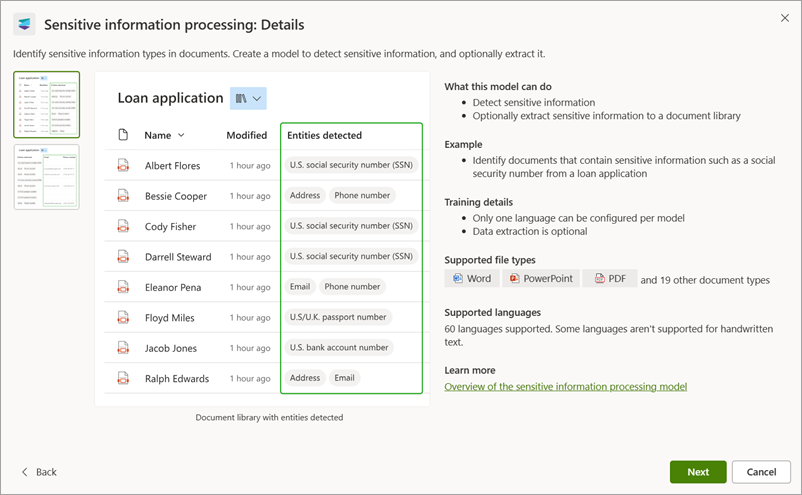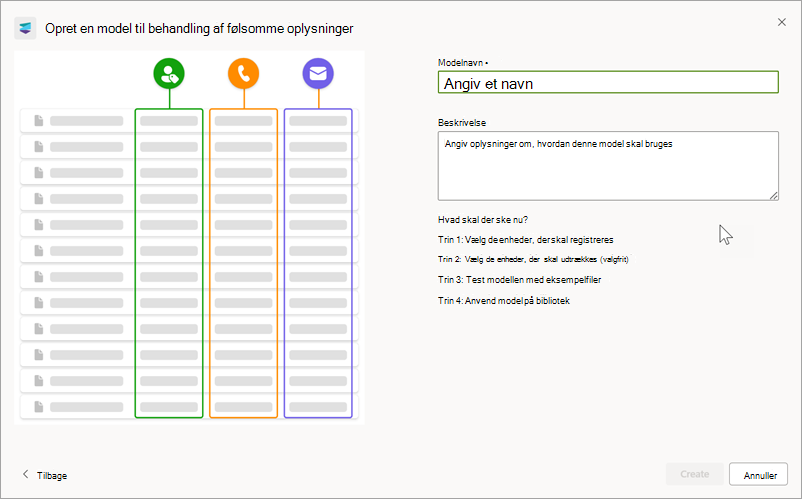Opret en virksomhedsmodel i Microsoft Syntex
Gælder for: ✓ Alle brugerdefinerede modeller | ✓ Alle færdigbyggede modeller
Der oprettes og oplæres en virksomhedsmodel i indholdscenteret, og andre kan finde ud af, hvordan de kan bruge den. Uanset om du vil oprette en brugerdefineret model eller bruge en færdigbygget model, kan du gøre det fra et af disse steder i Microsoft Syntex:
- Fra biblioteket Modeller
- Fra startsiden for indholdscentret
- Fra et hvilket som helst dokumentbibliotek på et websted, hvor Syntex er blevet aktiveret
I denne artikel starter vi i biblioteket Modeller . Du kan få oplysninger om de forskellige modeltyper under Oversigt over modeltyper i Syntex.
Hvis du vil oprette en lokal model, skal du se Opret en model på et lokalt SharePoint-websted.
Opret en model
Vælg Opret en model i biblioteket Modeller.
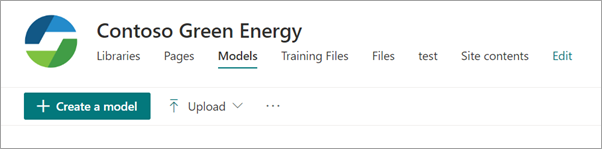
På siden Indstillinger for modeloprettelse er der to afsnit:
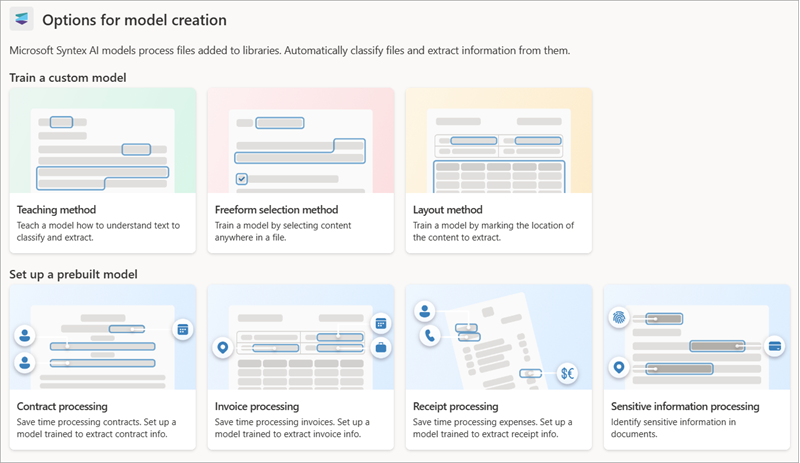
Bemærk!
Alle modelindstillinger er muligvis ikke tilgængelige. Disse indstillinger er konfigureret af din Microsoft 365-administrator.
Oplær en brugerdefineret model
I afsnittet Oplær en brugerdefineret model vises oplæringsmetoden for den type brugerdefinerede modeller, du vil oprette.
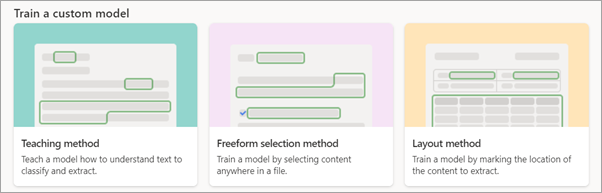
Undervisningsmetode – opretter en ustruktureret model til dokumentbehandling.
Kombinationstegningsmetode – opretter en model til behandling af kombinationstegninger.
Layoutmetode – opretter en struktureret model til dokumentbehandling.
Vælg en af følgende faner for at fortsætte med den brugerdefinerede model, du vil bruge.
Brug metoden Teaching til at oprette en ustruktureret model til dokumentbehandling.
Vælg Undervisningsmetode.
På siden Undervisningsmetode: Detaljer kan du finde flere oplysninger om modellen. Hvis du vil fortsætte med at oprette modellen, skal du vælge Næste.
Angiv følgende oplysninger i højre panel på siden Opret en model med undervisningsmetoden .
Modelnavn – angiv navnet på modellen, f.eks. serviceaftaler.
Description – angiv oplysninger om, hvordan denne model skal bruges.
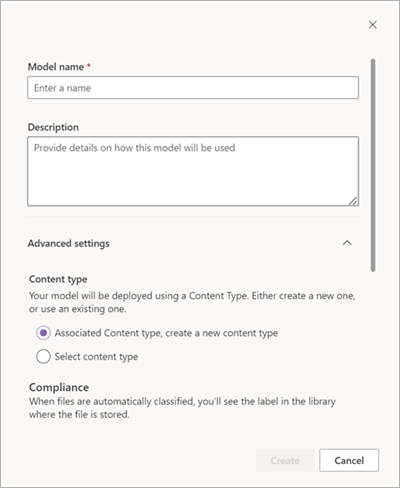
Under Avancerede indstillinger:
I afsnittet Indholdstype skal du vælge, om du vil oprette en ny indholdstype eller bruge en eksisterende indholdstype.
Vælg det opbevaringsmærkat, du vil tilføje, under Opbevaringsmærkater i afsnittet Overholdelse. Vælg den følsomhedsmærkat, du vil tilføje, under Følsomhedsmærkater. Hvis der allerede er anvendt en overholdelsesmærkat på det bibliotek, hvor filen er gemt, vises den.
Når du er klar til at oprette modellen, skal du vælge Opret.
Du er nu klar til at oplære modellen.
Konfigurer en færdigbygget model
I afsnittet Konfigurer en færdigbygget model kan du se, hvilke typer færdigbyggede modeller du kan bruge.
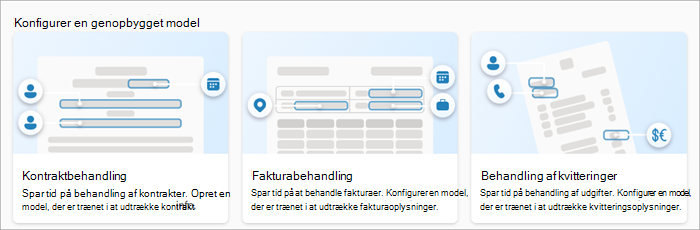
- Kontraktbehandling
- Fakturabehandling
- Kvitteringsbehandling
- Behandling af følsomme oplysninger
Vælg en af følgende faner for at fortsætte med den færdigbyggede model, du vil bruge.
Vælg Kontraktbehandling.
På siden Kontraktbehandling: Detaljer kan du finde flere oplysninger om modellen. Hvis du vil fortsætte med at bruge modellen, skal du vælge Næste.
Angiv følgende oplysninger på højre panel på siden Opret en kontraktbehandlingsmodel .
Modelnavn – angiv navnet på modellen, f.eks. serviceaftale.
Description – angiv oplysninger om, hvordan denne model skal bruges.
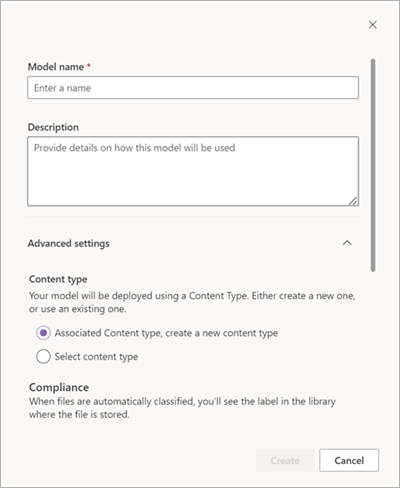
Under Avancerede indstillinger:
I afsnittet Indholdstype skal du vælge, om du vil oprette en ny indholdstype eller bruge en eksisterende indholdstype.
Vælg det opbevaringsmærkat, du vil tilføje, under Opbevaringsmærkater i afsnittet Overholdelse. Hvis der allerede er anvendt en opbevaringsmærkat på det bibliotek, hvor filen er gemt, vælges den.
Bemærk!
Følsomhedsmærkater er ikke tilgængelige for færdigbyggede modeller på nuværende tidspunkt.
Når du er klar til at oprette modellen, skal du vælge Opret.
Du er nu klar til at fuldføre indstillingerne af modellen.